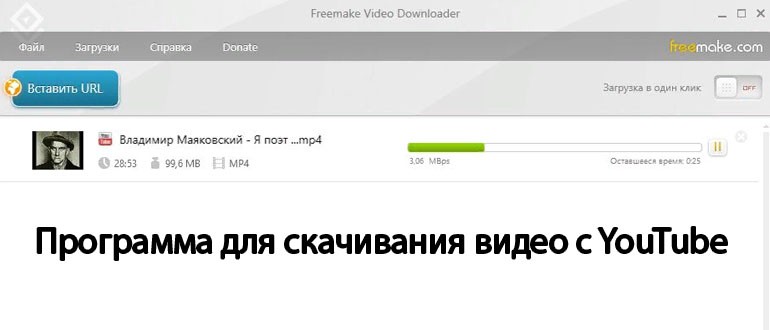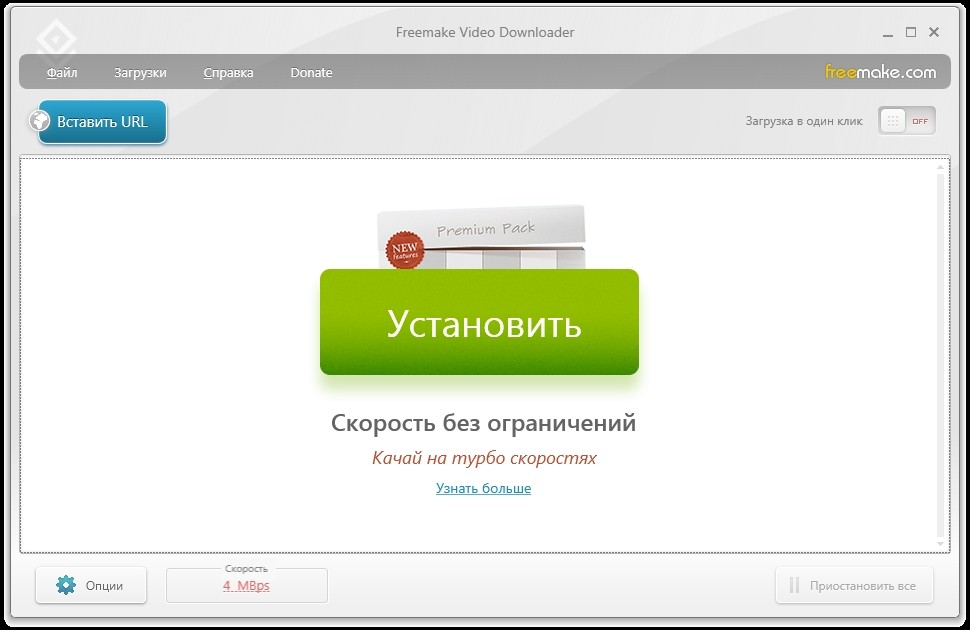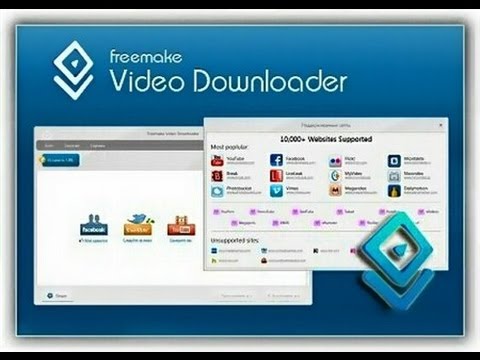Загружать видео с популярного видеохостинга YouTube можно с помощью сторонних сервисов, а можно скачать через специальную программу, например, Freemake Video Downloader. Программа очень простая, понятная и бесплатная. С помощью Freemake Video Downloader можно загружать видео файлы не только с YouTube, но и с Вконтакте, Яндекс.Видео, RuTube, Mail.ru, Facebook и других.
Теперь сохранить понравившийся видеоролик становится чрезвычайно просто.
Freemake Video Downloader интегрируется в браузеры (в частности, Mozilla Firefox) и позволяет запустить процесс загрузки одним кликом мышки. Это чрезвычайно удобно, тем более, что вы не будете зависимы от сторонних сервисов, которые могут и не работать в нужный момент.
Установка
- Процесс установки очень простенький, поэтому если вам лень читать материал, то можете сразу загружать программу и работать. Для тех, кто скрупулезно подходит ко всему – загружаем инсталляционный файл и запускаем процесс установки.
- На этом шаге выбираем язык, в котором будет работать Freemake Video Downloader и жмем ОК.
- Далее начинаем саму установку. Галочку на согласии отправлять анонимную статистику можете оставить, если хотите. Жмем Далее.
- От предложений загрузить и установить дополнительный софт можете отказаться.
- Далее тип установки – здесь нужно выбрать Полная установка, потому что тогда инсталлятор установит необходимый плагин для браузера и кнопочку загрузки видео с YouTube – снова Далее.
- Установщик выполняет все необходимые операции – запасаемся терпением и ждем. Затем происходит установка Freemake Video Downloader на ПК – снова ждем.
- Установка завершена – жмем Готово.
Запускаем программу
Загружается программа – это займет немного времени, поэтому не переживайте, если что-то зависло – все в порядке. После того, как загрузится программа, мы увидим основное окно.
Для начала посмотрим, что у нас есть в Опциях. Здесь все понятно. Можно выставить сворачивание программы в трей, разрешить или запретить всплывающие окна, а также запретить взрослое видео – большой плюс разработчикам.
Можно добавить учетные записи видео хостингов. Например, YouTube – жмем Добавить учетную запись. Выбираем, какой именно – в нашем случае YouTube. Можете, также, добавить и другие.
Вводим логин и пароль, если вы на YouTube зарегистрированы. Если нет – можете зарегистрироваться и добавлять свои видеофайлы. Можно добавить аккаунты из Вконтакте, Фейсбук, Яндекс и другие.
Можем изменить язык, если при установке выбрали не то что хотели. Также в верхней панели включаем кнопочку Загрузка одним нажатием и выставляем параметры
Как скачать видео
1 Можно сделать вот так: заходим на сайт видео хостинга и ищем необходимое видео. Затем копируем из адресной строки полностью всю ссылку на ролик, возвращаемся в программу и жмем кнопку Вставить URL. Freemake Video Downloader самостоятельно из буфера обмена возьмет эту ссылку и начнет загрузку.
Проанализировав правильность ссылки, начнется загрузка в выбранную папку (путь можно изменить на кнопке Загрузить одним нажатием). Когда загрузка завершится, нажимаем Показать в папке. И видим этот видеофайл на ПК. Вот так все просто.
Таким же образом можно скачивать видео и с других сервисов. Freemake Video Downloader поддерживает не только YouTube.
2. Теперь еще один вариант загрузки. Если мы запустим (или перезапустим) например Mozilla Firefox, то сразу же увидим установку плагина программы Freemake Video Downloader. И кнопочку загрузки с YouTube или другого сервиса с видео.
Ставим галочку Разрешить его установку и устанавливаем плагин. И, аналогично, кнопочку для YouTube и прочего. Перезагружаем браузер и видим кнопочку загрузки в верхней панели.
Теперь, когда мы просматриваем видео, например, на YouTube – просто нажимаем на эту кнопочку и ссылка для загрузки передается автоматом в программу Freemake Video Downloader.
Теперь любой видео ролик, который вам понравится, может быть просто и легко загружен на ваш ПК.
На этом пока все! Подписывайтесь на обновления и узнавайте обо все первым!